Spotify 在 iOS/Android/Mac/PC 上的下载去哪里
Spotify 的离线模式允许 Premium 订阅者继续欣赏歌曲,而无需担心信号或网络连接不佳。现在关于离线播放功能的唯一问题是 Spotify 下载在哪里 下载音乐后立即恢复。那么,本文将帮助您在多个设备上找到这些文件。此外,您还将了解如何在没有 Spotify Premium 的情况下保存下载的音乐。
内容指南 第 1 部分。下载的 Spotify 歌曲存储在 iOS/Android 上的哪里?第 2 部分。下载的 Spotify 歌曲存储在 Mac/PC 上的什么位置?第3部分。额外提示:将下载的Spotify歌曲传输到任何设备部分4。 结论
第 1 部分。下载的 Spotify 歌曲存储在 iOS/Android 上的哪里?
如果您订阅了 Spotify的高级,那么该平台允许您在移动设备上下载专辑和整个播放列表。您是否好奇 Spotify 下载到哪里了?轻松访问这些下载的歌曲和专辑很重要,当某些地区的 Wi-Fi 和无线数据不可避免地中断时,您仍然可以听音乐。要查找 Spotify 下载,请按照以下步骤操作:
从库中查找 Spotify 下载的歌曲
如果您在 Spotify 移动应用程序上下载了音乐,则可以直接从您的库中查找下载的音乐。
步骤 1。 在您的 iOS 或 Android 设备上启动 Spotify 应用程序。
步骤 2。 要访问已下载的 Spotify 播放列表或专辑,您只需点击“您的库”,然后点击顶部的“已下载”过滤器按钮。
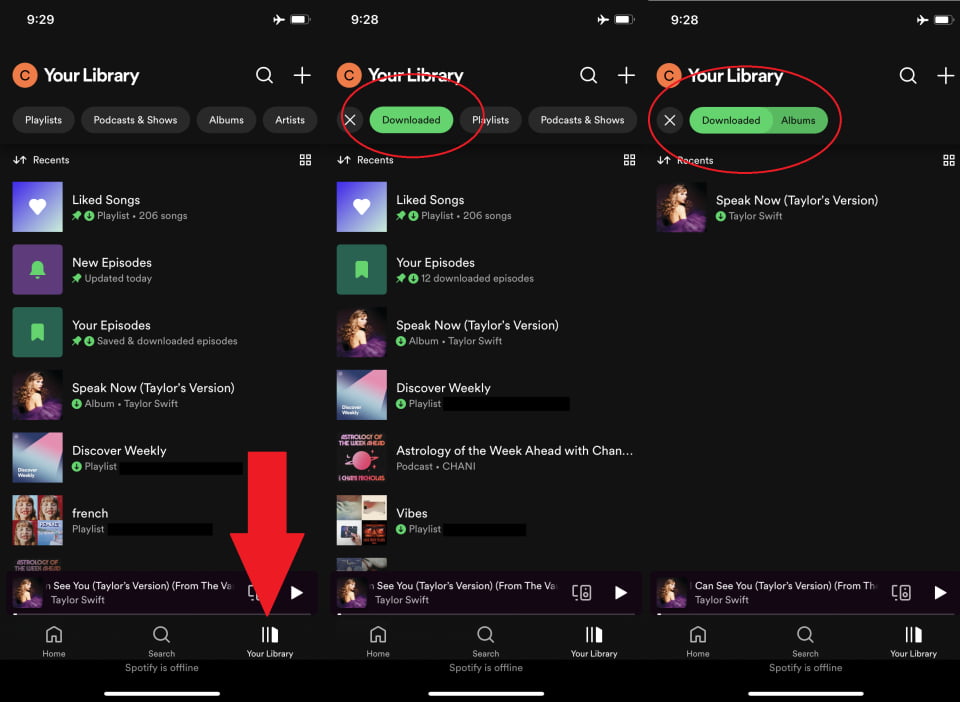
请注意: 下载的歌曲最多可保存 30 天,如果您离线超过 30 天,歌曲将被删除。您必须每月至少上网一次才能保持下载完整。
Spotify 下载的内容在您的 iOS 或 Android 设备上存放在哪里?在 Spotify 移动应用程序上查找下载的音乐很简单,但在移动设备上找到它可能很麻烦。不知不觉中,缓存、下载的音乐和其他文件就让您的手机变得杂乱无章。您需要知道这些下载的内容去了哪里,这样您就可以删除占用手机空间的不必要文件。
相关话题: Spotify 上的缓存是什么?
您需要执行以下操作来在移动设备上查找 Spotify 下载的位置:
在Android上查找Spotify下载位置
步骤 1。 在 Android 设备上打开文件管理器应用程序。
步骤 2。 搜索标题为“com.spotify.mobile.android.ui”的文件夹。打开此文件夹并按照路径 Android/data/com.spotify.mobile.android.ui/files/Spotify cache/Storage/ 查找 Android 设备上下载的所有 Spotify 音乐文件。
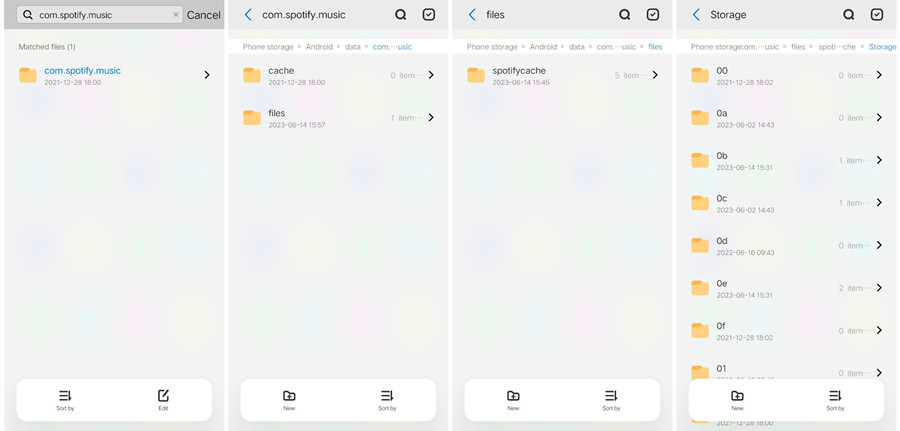
现在,您可以根据需要删除下载的文件或缓存。
在 iOS 上查找 Spotify 下载位置
Spotify 下载在 iPhone 和 iPad 上存放在哪里?遗憾的是,由于 iOS 对系统文件的限制,您无法看到 Spotify 下载。“在我的 iPhone 上”上的 Spotify 文件夹仅支持将其他应用的本地文件导入 Spotify。
第 2 部分。下载的 Spotify 歌曲存储在 Mac/PC 上的什么位置?
您是否想知道 Spotify 下载的内容存放在计算机上的哪里?高级订阅者的下载功能也可在 Spotify 桌面应用程序上使用。要访问您在 Spotify 上为计算机下载的歌曲,请转到您的资料库。您还可以通过内置设置检查 Spotify 的缓存和下载的音乐。请按照以下步骤操作:
在 Mac 上查找 Spotify 下载位置
步骤 1。 打开 Spotify。点击您的个人资料图片以找到设置。向下滚动并找到存储选项卡和离线存储位置。在这里您可以看到 Spotify 保存离线下载的完整路径。复制路径。

步骤 2。 打开 Finder。选择前往文件夹并输入您复制的路径。
步骤 3。 现在您可以看到所有 Spotify 文件,包括应用程序信息、下载的歌曲、缓存等。

在 Windows 上查找 Spotify 下载位置
步骤 1。 像在 Mac 上操作一样,从桌面应用程序复制 Spotify 文件夹路径。
步骤 2。 打开文件资源管理器并粘贴路径。
第3部分。额外提示:将下载的Spotify歌曲传输到任何设备
尽管查找 Spotify 下载的位置非常容易,但您从 Spotify 下载的歌曲只能使用您的 Spotify 帐户及其应用程序播放。如果您的高级订阅到期,您将无法播放这些下载的歌曲。即使您找到音乐文件的本地位置,您也无法将它们传输到其他播放器上播放或与他人共享,因为 Spotify 提供的所有歌曲都带有数字版权管理 (DRM) 保护。
那么,取消 Spotify Premium 帐户后,是否可以保留已下载的歌曲并在任何设备上播放?这就是 音乐软件 Spotify Music Converter 解决了这个问题,因为它允许 Spotify Premium 用户和免费用户从 Spotify 下载歌曲、专辑、播放列表和播客。您可以 离线欣赏 Spotify 歌曲,即使没有 Spotify 应用程序本身和 Spotify Premium。AMusicSoft 的速度也非常可靠,速度提高了 5 倍。因此,通过此音乐转换器可以避免等待更长时间才能完成。
AMusicSoft 可以从 Spotify 中删除 DRM,并将 Spotify 歌曲下载为 MP3、FLAC、WAV、AIFF、AAC 和 ALAC,让您有机会在任何其他媒体播放器上播放它们。如果您担心下载的 Spotify 上已消失的歌曲 取消 Spotify Premium 后,您可以从库中下载音乐,然后使用 AMusicSoft 将它们备份到任何设备上。AMusicsoft 上的输出质量将与 Spotify 上的原始文件一样好,让您享受最佳音乐。而且您可以下载的文件数量没有上限。您还将从 Spotify 音乐文件中获取 ID 标签和元数据信息。
开始使用 AMusicSoft Spotify Music Converter 非常简单。让我们学习如何免费转换和下载 Spotify 歌曲到您的电脑上并永久保存它们。
步骤 1。 单击下面的免费下载按钮。AMusicSoft Spotify Music Converter 现在提供免费试用!适用于 Mac 和 Windows!
步骤 2。 AMusicSoft 嵌入了 Spotify 网络播放器,让您可以像在原版播放器上一样访问音乐库!安装完成后,AMusicSoft 将很快开始加载您的所有音乐库。将您需要的歌曲、专辑、播放列表和曲目拖放到“+”图标上。

步骤 3。 之后,是时候选择输出格式和输出文件夹了。

步骤 4。 要开始转换,只需单击窗口底部的转换按钮。

按照上述教程操作后,您终于可以使用计算机上的任何媒体播放器找到并轻松播放所有喜爱的 Spotify 音乐下载。您还可以将这些不受限制的文件传输到任何平台。
部分4。 结论
下载完成后,Spotify 下载的位置取决于您使用的设备类型。上面讨论了您可以按照以下步骤导航到歌曲进行离线流式传输。另一方面,如果您关心的是拥有永久保留歌曲的权利,那么您可以使用 音乐软件 Spotify Music Converter. 因为这个第三方工具非常强大并且非常有能力让你这样做。
人们也读
Robert Fabry 是一位热心的博主,也是一位热衷于技术的爱好者,也许他可以通过分享一些技巧来感染你。他还热爱音乐,并曾为 AMusicSoft 撰写过有关这些主题的文章。